Top 3 fotóátviteli alkalmazások
A képek átvitele gyakran a legjelentősebb dolog az adatok áttelepítése során. Ezért az Ön kényelmét illetően másképp gyűjtöttünk össze fotó átviteli alkalmazások amely lehetővé teszi, hogy hatékonyan és hatékonyan szolgálhassa a célt, várjunk tovább, és ne kezdjük fel őket!
1. SHAREit
Ha gyakran átmásol egy fájlt egy eszközrőla másikra, akkor már hallottál a SHAREit alkalmazásról. Ahogy a név is sugallja, a fájlokat megosztottan megosztja. A SHAREit internetes használat nélkül segít mindenféle adatot egy eszközről a másikra átvinni. Ezzel az alkalmazással könnyen átviheti a dalokat, fényképeket, filmeket stb. Ez egy intelligens fotóátviteli alkalmazás, amely támogatja a Windows, a Windows Phone, az Android, az iOS és a Mac rendszert. Ez egy ingyenes fotóátviteli alkalmazás Android, iOS, Windows és Mac eszközökhöz.
A SHAREit használatának lépései:
- Mindössze annyit kell tennie, hogy töltse le és telepítse a készülékre. A telepítés után elkezdheti az adatok átvitelét vagy fogadását másodpercek alatt.
- Most nyissa meg az alkalmazást, és válassza ki a "Küldés" lehetőséget a fájlok küldéséhez. Válassza ki a megosztani kívánt fájlokat. Ha elkészült, kattintson a "NEXT" opcióra.

- Amikor az alkalmazás elkezdi keresni a közelbeneszközöket. Kapcsolja be a SHAREit-ot a cél eszközön is. A céleszközön kattintson a "Fogadás" gombra, és várja meg, amíg a fotóátviteli alkalmazás sikeresen továbbítja a fájlokat a forráseszközről a másikra.
2. AirDrop
Az AirDrop egy előre telepített fotó átviteli alkalmazásiPhone, amely segít különböző típusú adatok átvitelében az Apple eszközök között. Lehetővé teszi a Mac és az iOS eszközök kényelmesen megosztását vezeték nélkül. Az AirDrop rendkívül hasznos alkalmazás az összes iDevices számára, mivel nem rendelkeznek Bluetooth funkcióval a telefonjukban.
- Az AirDrop segítségével mindenféle adatot, akár képeket, dokumentumokat, filmeket stb.
- Jó internetkapcsolattal kell rendelkeznie a fájlok átvitele érdekében az AirDrop használatával.
- Elég könnyű és kényelmes használni.
Az AirDrop használatának lépései:
- Ez az iDevices egy előre telepített szolgáltatása. Így nem kell telepítenie a telefont. Indítsa el a Vezérlőközpontot az iPhones alsó részéből felfelé húzva.
- A forráseszközön kattintson a "Csak kapcsolatok" lehetőségre.

- Most navigáljon és válassza ki a szükséges fájlokatátutalni a cél iPhone-ra. A fájlok kiválasztása után kattintson a Megosztás ikonra, majd az "AirDrop név" lehetőségre kattintva megoszthatja az adatokat az "AirDrop" -on keresztül.
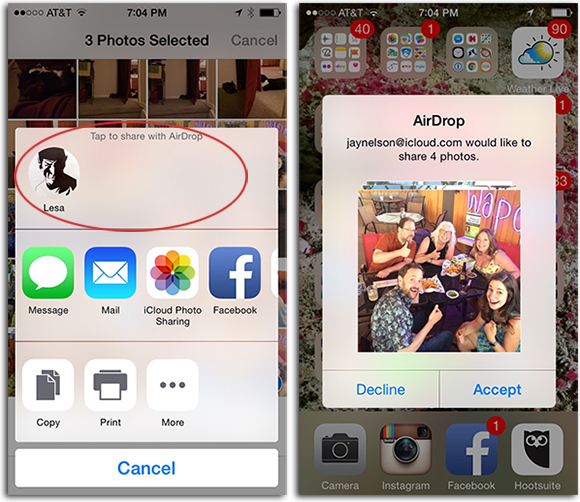
- A vevőkészülék megjelenik a képernyőn. Kattintson az "Elfogadás" gombra, és a fájlok az iPhone forrásból a célhoz kerülnek.
A legegyszerűbb eszköz a Photo Transfer számára - Tenorshare iTransGo
Miközben már a fent említett fotó-átviteli alkalmazás volt az iPhone-ra, nem szabad elfelejtenie Tenorshare iTransGo. Könnyedén átviheti az összes adatota Tenoshare iTransGo-t használó eszközök. Ez egy PC / Mac alapú szoftver rangsor a piacon, amely biztosítja, hogy az adatátvitel során minden adat védett maradjon az elveszett vagy sérült. Könnyedén klónozhatja a régi iPhone adatait az újra, anélkül, hogy iTunes korlátokat szabna.
Főbb jellemzők:
- Támogatja az összes iDevices programot.
- Könnyen kezelhető - csak egy kattintás és a fájlok átvihetők.
- Ezzel az alkalmazással bármilyen mennyiségű adatot iPhone-ról iPhone / iPad / iPod touch készülékre továbbíthat.
- Könnyedén átvihet zenét, videókat vagy más médiaadatokat bármely iOS eszköz között.
- Az iPhone-ról iPad-re másolhatja a névjegyeit, fotóit stb. ITunes-korlátozások nélkül.
Lépésről lépésre útmutató az adatátvitelhez a Tenorshare iTransGo használatával az iOS eszközök között
1. lépés. Az első lépés, amit követnie kell, telepítse a Tenorshare iTransGo-t (telefon a telefont át a számítógépre). Ha elkészült, csatlakoztassa az iOS-eszközöket a számítógéphez a megfelelő USB-kábellel. Most kattintson a "Tovább" gombra.

2. lépés: A Tenorshare iTransGo most átvizsgálja az összes iPhone tartalmát. Ezenkívül elemzi és listázza, valamint a kapacitásfelhasználást az iPhone-ban.

3. lépés: Ezután ki kell választania az összes olyan fájlt, amelyet át szeretne vinni a céleszközre. Ha az összes fájlt át szeretné helyezni a készülékről a másikra, akkor kattintson az "Összes kijelölése" gombra.
4. lépés: Csak kattintson a "Start Transfer" gombra, és az átviteli folyamat azonnal megkezdődik. A teljes folyamat során nagyon ajánlott, hogy ne szüntesse meg az eszközöket.
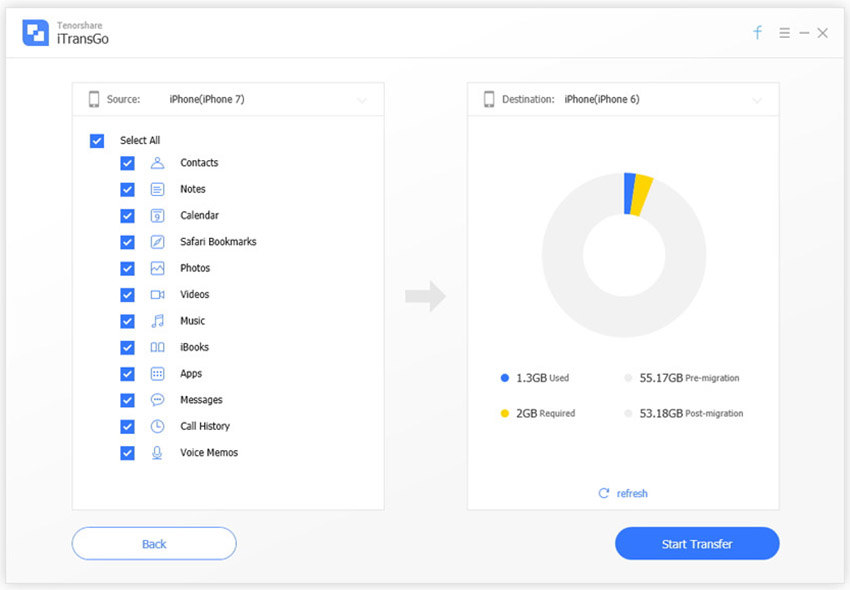
Végső ítélet
Itt láthatjuk, hogy leírtukkülönböző fényképátviteli alkalmazások. A Tenorshare iTransGo a leggyorsabb és legbiztonságosabb fényképátviteli alkalmazás iPhone és minden más iDevices számára. A Tenorshare iTransGo egyszerű és könnyen kezelhető, amely minden iOS eszközön tökéletesen jól működik. Ezzel a szoftverrel soha nem találkozhat semmilyen nehézséggel a teljes folyamat során. Ezért ajánlott a Tenorshare iTransGo telepítése az iOS készülékekbe, hogy az átviteli folyamat egyszerű és kényelmes legyen.









